Hai mai incontrato un schermo verde durante la riproduzione di video? È un problema comune che indica un errore con la decodifica o il rendering del video. Anche se non hai aggiunto una cornice verde durante la riproduzione video, ci sono casi in cui apparirà perché c'è un problema all'interno. Quindi, se questo problema è quello che hai riscontrato durante la riproduzione di un video, è meglio intraprendere un'azione per risolverlo con l'aiuto di questo articolo. Leggi questo per sapere quali sono i possibili modi per risolverlo!
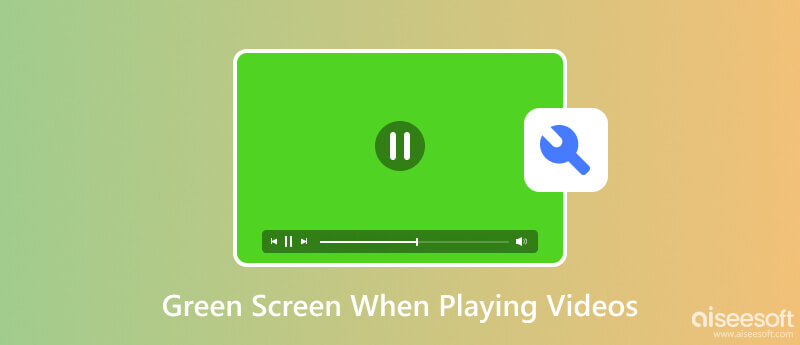
Uno schermo verde durante la riproduzione di video può verificarsi a causa di diversi fattori importanti che potremmo o meno conoscere. Ecco le possibili ragioni alla base di questo problema.
Un driver grafico obsoleto o difettoso, incluso lo schermo verde, può causare un problema di riproduzione video. Il driver è responsabile del rendering dei dati visivi sul tuo computer. Aspettati un risultato di riproduzione anomalo quando usi una versione vecchia o incompatibile.
Video specifici utilizzano un codec completamente nuovo o troppo vecchio che il tuo dispositivo o lettore multimediale non supporta. Con l'incompatibilità di esso, porta anche a problemi di riproduzione, come una cornice verde.
Potrebbero verificarsi casi in cui la GPU si sta surriscaldando o il tuo computer sta riscontrando altri problemi hardware che influiscono sulla riproduzione del video. In tali casi, gli artefatti visivi anomali possono includere una cornice verde che potrebbe apparire sul video durante la riproduzione.
Corruzione o file danneggiati possono influire sulla riproduzione, causando anomalie durante la riproduzione su un lettore video. Il danneggiamento del file può verificarsi se il file è incompleto, si è verificato un errore di archiviazione, è stato scaricato un video danneggiato o si è verificato un problema durante il trasferimento del file.
Queste sono le conoscenze comuni sul motivo per cui lo schermo è verde durante la riproduzione di video. Conoscerne il motivo può aiutarci a individuare le soluzioni che meglio si adattano alle tue esigenze. Leggi le seguenti informazioni di seguito mentre elenchiamo strumenti ed esercitazioni per risolvere il problema.
Riparazione video Aiseesoft è un potente strumento progettato per risolvere vari problemi video, incluso uno schermo verde durante la riproduzione di video su Windows 11. Utilizza un algoritmo avanzato per analizzare e riparare file video danneggiati e ripristinarli in uno stato riproducibile. Con l'aiuto di questa app, è possibile risolvere più problemi sui video diversi dalla corruzione o dai danni. Inoltre, tutti coloro che desiderano utilizzarlo possono gestirlo facilmente. Vuoi sapere come? Leggi il tutorial qui sotto per utilizzare l'app sul tuo computer oggi.
Sicuro al 100%. Nessuna pubblicità.
Sicuro al 100%. Nessuna pubblicità.
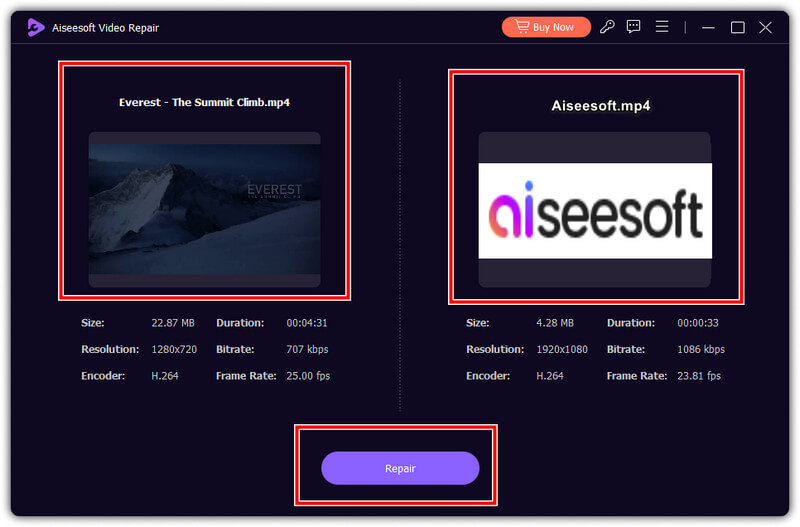
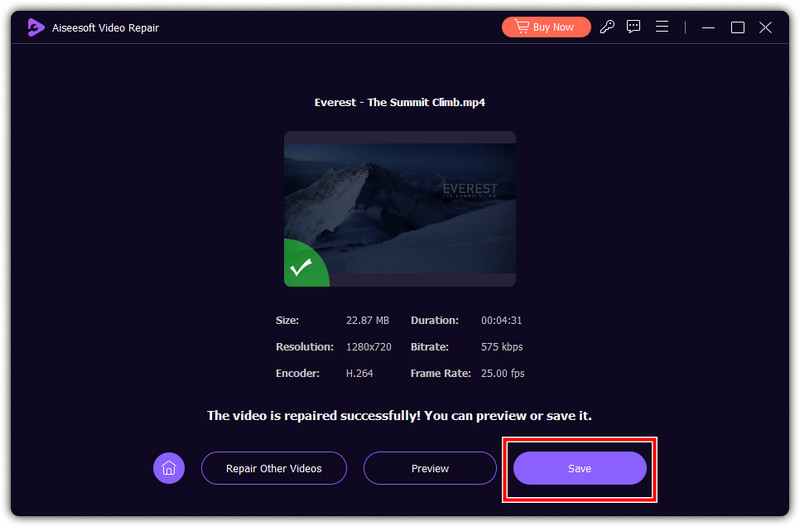
A volte l'errore di uno schermo verde durante la riproduzione di video può verificarsi a causa del lettore video che utilizzi. Solo alcuni lettori supportano il formato e il codec che hai utilizzato nel tuo video, quindi devi scaricare il file Aiseesoft Blu-ray Player. Perché? Poiché l'app supporta un'ampia gamma di formati e codec video, può eseguire facilmente il rendering per una migliore riproduzione. Può risolvere il problema dello schermo verde con l'aiuto della sua decodifica video avanzata, che normalmente non verrebbe visualizzata nel lettore video predefinito.
Sicuro al 100%. Nessuna pubblicità.
Sicuro al 100%. Nessuna pubblicità.
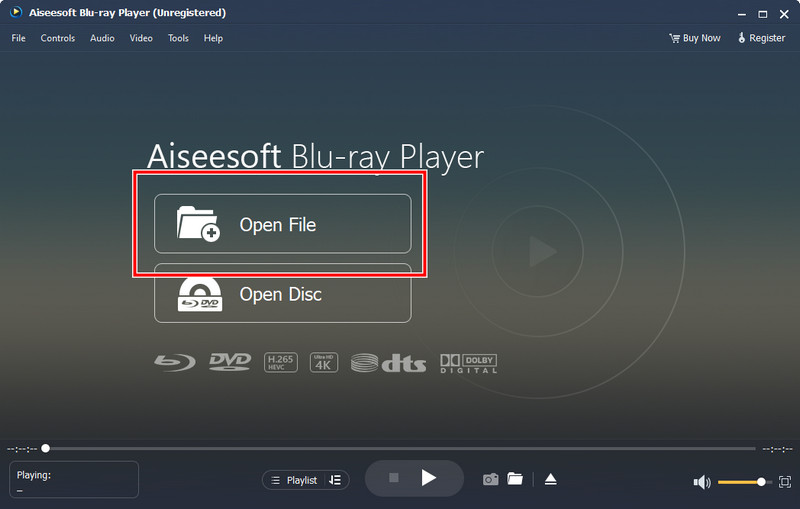
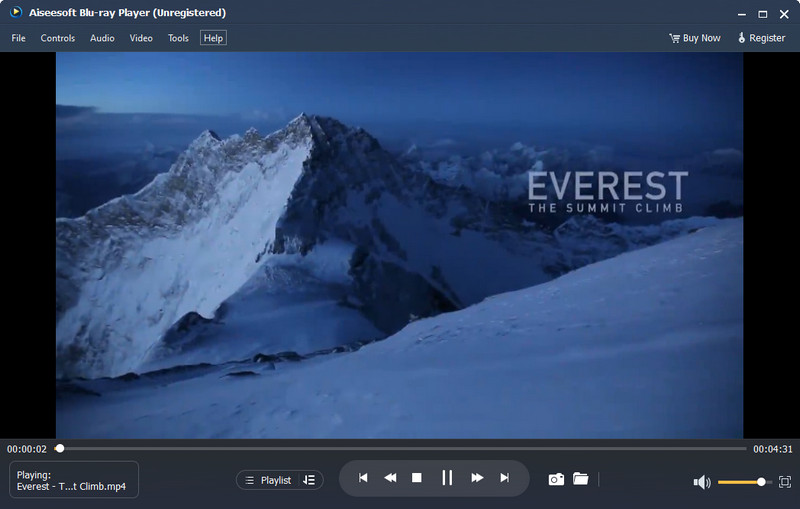
È essenziale verificare la disponibilità di una versione più recente del modello della scheda grafica da scaricare. Puoi seguire i passaggi seguenti per aggiornarlo facilmente.
Di sicuro, la risoluzione dei problemi sarà completa solo se provi a riprodurre il video su un dispositivo diverso, se lo hai. Ad esempio, se lo schermo verde durante la riproduzione di video appare su Windows, prova a inviare o inoltrare il video ad altri dispositivi come Mac, iOS o Android per vedere se porta allo stesso risultato.
Perché il mio schermo diventa verde quando guardo video su Mac?
Poiché il tuo Mac ha problemi a eseguire il rendering del video che desideri riprodurre, visualizzerà uno schermo verde invece di visualizzare qualsiasi cosa sullo schermo. Può succedere se il tuo video necessita di una struttura più complessa, file di dimensioni troppo grandi e codec o formato non supportati.
Cosa causa lo schermo verde sul computer?
Esistono diversi motivi per cui viene visualizzata una schermata verde sul tuo computer, ma il problema principale che si verifica spesso è un file di sistema danneggiato. Fissare il schermo verde della morte su Windows non è un compito così difficile, ma dovrai agire per risolvere del tutto il problema.
Come riprodurre un video su uno schermo verde?
Puoi utilizzare un editor video per sovrapporre lo schermo verde del video. Utilizzando uno schermo verde può aiutarti a realizzare video dall'aspetto professionale e aggiungere più contenuti per adattarli meglio al tuo video rispetto allo stato normale.
Puoi riparare lo schermo verde durante la riproduzione di video?
Sì, puoi risolvere il problema dello schermo verde durante la riproduzione di un video, ma prima dovrai identificare la causa principale prima di risolvere il problema.
Come riparare lo schermo verde su YouTube?
Quando viene visualizzata una schermata verde su YouTube, puoi provare ad aggiornare la pagina o l'app per risolverlo. È il metodo più semplice che puoi utilizzare per risolverlo, ma se vuoi risolvere i problemi dell'app, è meglio cercare modi per correggere lo schermo verde su YouTube In rete.
Conclusione
È importante risolvere il problema del schermo verde durante la riproduzione di video attraverso il tutorial che abbiamo aggiunto qui. Conosci prima il problema e usa la soluzione che abbiamo aggiunto qui.

Ripara i tuoi file video rotti o corrotti in pochi secondi con la migliore qualità.
Sicuro al 100%. Nessuna pubblicità.
Sicuro al 100%. Nessuna pubblicità.